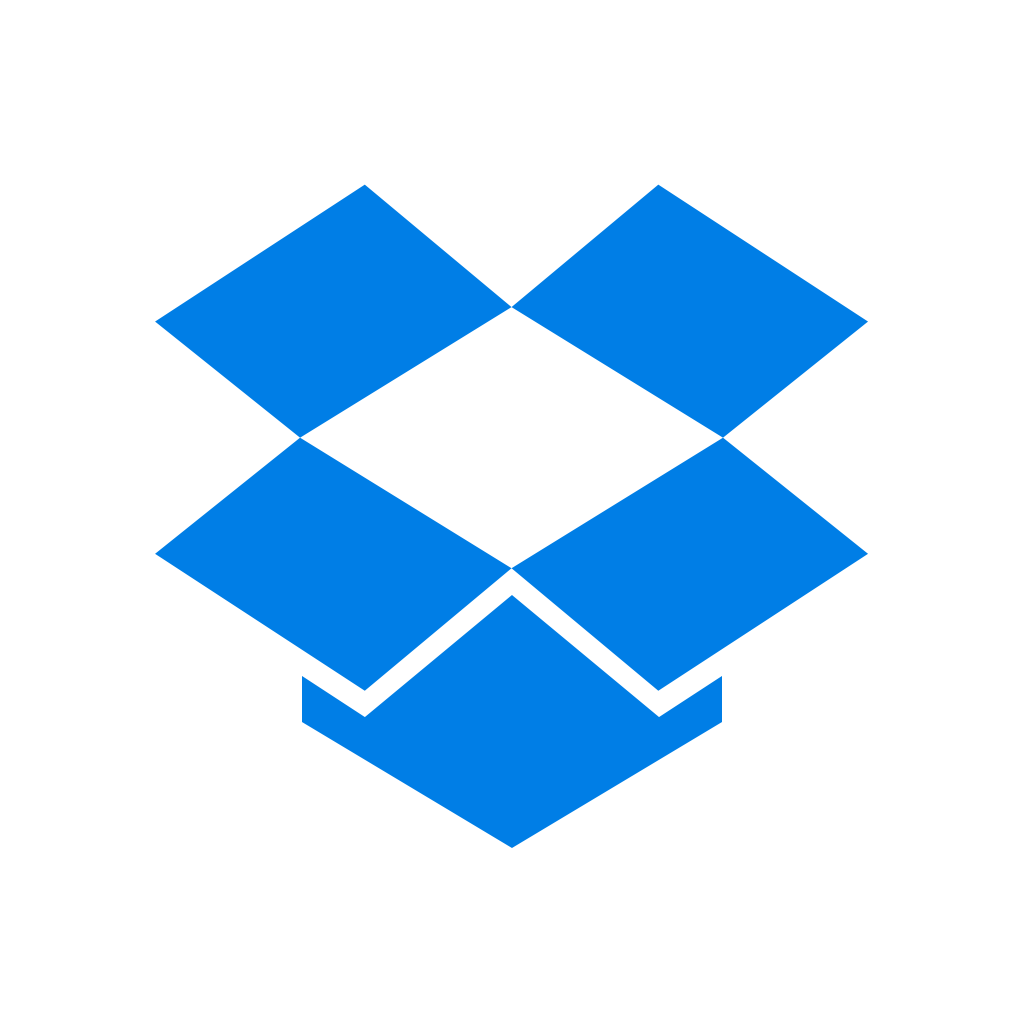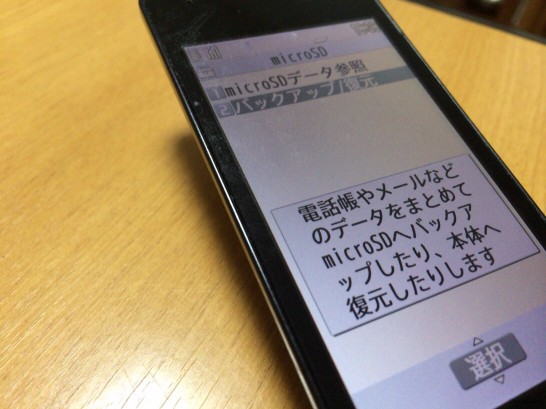
過去にAndroidからiPhoneへ電話帳を移行する方法をご紹介しました。
今回はAndroidだけじゃなくガラケーからでも移行できる方法をご紹介したいと思います。
電話帳移行の手順は4ステップ!
電話帳移行を4つのステップに分けてご紹介していきます。
- クラウドサービスのアカウントを取得
- 電話帳のデータを保存
- iPhoneでAppleIDの取得
- iPhoneにクラウドアプリを入れて電話帳データを保存
では順番にご説明!
1.クラウドサービスのアカウントを取得
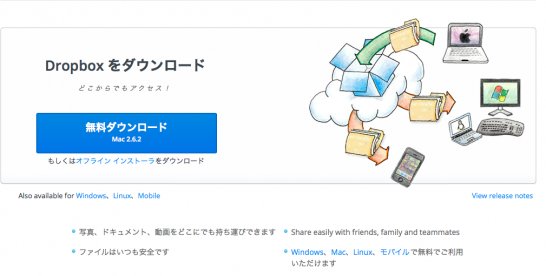
電話帳データの移行の最初のステップはデータの保存先を確保することです。
保存先はクラウドサービスにするのがベター。
「クラウドサービスって何?」って方に説明しますと、「ネットにつながる環境ならどこからでもデータの保存や読み込みができるサービス」だと思っておいてください。
家のデスクトップに保存してあるデータは外出中にスマホで開けませんよね?
そのデータをクラウドサービスに保存してあれば、外出中にスマホで開けるというわけです。スマホ以外にもパソコンでもタブレットでも同じアカウントであれば、同じデータを違う端末から開くことができちゃいます!
クラウドサービスの代表的なものにはGoogleの「Gmail」「Googleドライブ」、「Dropbox」や「Evernote」があります。
ここに挙げたサービスはどれも基本無料なので使ったことない方はアカウント登録をしておくと今後便利だと思います。
各サービスの登録リンクを貼っておきますので、アカウントを持ってない方はこちらからどうぞ。
Googleにアカウント登録
Evernoteにアカウント登録
Dropboxに登録
今回ご紹介した4つどのサービスを使っても電話帳データの移行は可能です。
やり方としては登録したクラウドサービス上に電話帳データを保存し、iPhoneからそのデータを読み込むという流れになります。
2.電話帳のデータを保存
2番目のステップは持っているスマホ(ガラケー)から電話帳データを外部に保存することです。
ここではDropboxを例に説明していきます。
スマホの場合はアプリを使ってDropboxに保存!

スマホの場合は「電話帳アプリ」を開き、設定メニューから「エクスポート」でDropboxアプリへ電話帳データを保存!
スマホから電話帳を移す場合は「Playストア」からDropboxアプリをダウンロードしておきましょう。
Dropbox - Google Play の Android アプリ
スマホを契約解除してしまってネットに繋げない場合はWi-Fi接続するかiPhoneのテザリングでネットに繋ぎましょう。
iPhoneのテザリングの使い方はこちらを参考にしてみてください。
【au/Softbank/docomo】iPhone 5/5s/5cでのテザリングの設定方法と使い方 | iPhone Wave
ガラケーの場合はmicroSDカードを使う!
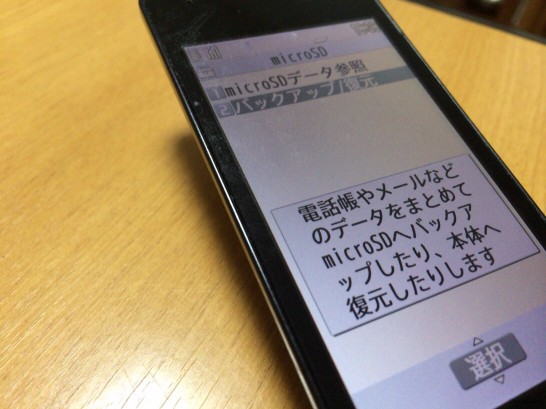
ガラケーの場合はmicroSDカードに電話帳データを一度保存します。
ガラケーに刺さってるSDをパソコンで読み込み、パソコンを使ってDropboxへ移します。
ここまで済めば次からはiPhoneでの操作となります。
3.iPhoneでAppleIDの取得
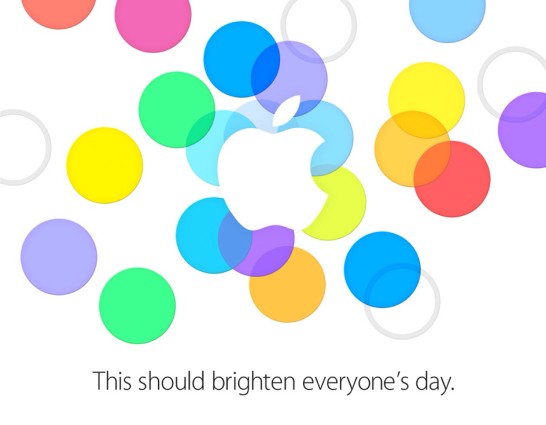
iPhoneのアプリをダウンロードするにはAppleIDというApple専用のアカウントが必要です。
iPhoneを買ってまずすることはiPhoneにAppleIDを設定することになります。
iPhoneから初めてアプリをダウンロードする際にアカウント作成できます。
DropboxアプリのダウンロードついでにAppleIDを取得しましょう。
4.iPhoneにクラウドアプリを入れて電話帳データを保存
Dropboxをダウンロードできたらあともう少し!
残すはDropboxアプリから電話帳データを保存するだけです。
Dropboxアプリを開いてアカウントを入力しましょう。
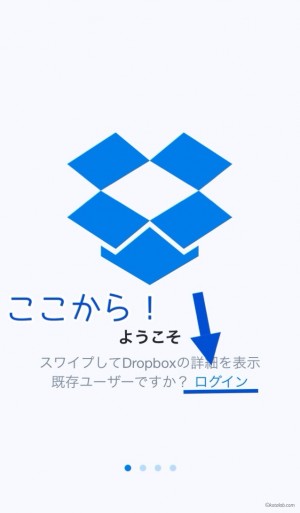
ここに入力するのはDropboxのアカウントになります。Appleアカウントと間違えないように!
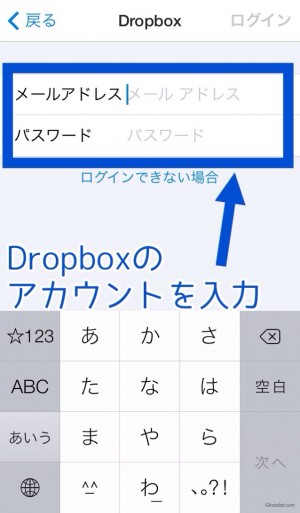
他に何も保存してなければ、iPhoneからアプリを開くとすぐの場所に保存した電話帳データがあると思います。
そのデータを選択し左下のボタンをタップ。
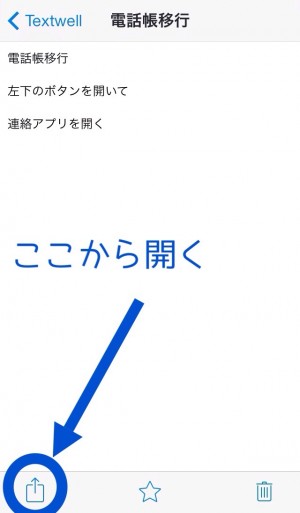
「このアプリで開く」という項目を選択し、連絡先アプリを選んで完了です!
最後に連絡先アプリを開いて無事移行できてるか確認してみましょう!
さいごに
Dropboxには写真や動画など、電話帳データ以外も保存できます。
データを移行する場合はもちろんのこと、スマホに入ってるデータをバックアップするという目的でもとっても便利です。
万が一、スマホをなくしてもデータがDropboxに残ってればまたそこからダウンロードできますからね。
アカウント登録はこちらからどうぞ。
Googleにアカウント登録
Evernoteにアカウント登録
Dropboxに登録